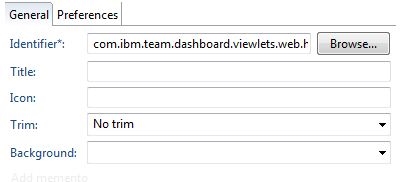Ихэнхдээ зураг боловсруулахдаа төв обьект эсвэл тэмдэгтийг хүрээлэн буй ертөнцийн дэвсгэр дээр тодруулахыг хичээдэг. Энэ нь объектыг тодруулах, тодруулах, эсвэл арын фоныг өөрчлөх замаар үр дүнд хүрдэг.
Гэхдээ амьдралд хамгийн чухал үйл явдлууд ар араасаа гарч ирдэг тул арын дэвсгэр дээр хамгийн их харагдах байдлыг өгөх шаардлагатай байдаг. Энэ заавар дээр бид зураг дээр харанхуй дэвсгэрийг хэрхэн яаж гэрэлтүүлэх талаар сурах болно.
Харанхуй дэвсгэрийг гэрэлтүүлж байна
Энэ зурган дээрх дэвсгэрийг бид гэрэлтүүлэх болно.

Бид ямар ч зүйлийг таслахгүй, гэхдээ энэ ядаргаатай процедургүйгээр дэвсгэрийг гэрэлтүүлэх хэд хэдэн аргыг судлах болно.
Арга 1: Тохируулах давхаргын муруй
- Дэвсгэр хуулбарыг үүсгэх.

- Тохируулах давхаргыг хэрэглэнэ Муруй.

- Муруйг дээш, зүүн тийш нь нугалснаар бид зургийг бүхэлд нь гэрэлтүүлдэг. Энэ зан чанар хэт хэтрүүлэг болж хувирна гэдэгт бид анхаарал хандуулдаггүй.

- Давхаргын палитр руу очиж, давхаргын маск дээр муруйгаар зогсоод түлхүүрийн хослолыг дарна уу CTRL + Iмаскыг урвуугаар гэрэлтүүлэх нөлөөг бүрэн нуух замаар.

- Дараа нь бид үр нөлөөг зөвхөн ард нь нээх хэрэгтэй. Энэ хэрэгсэл нь бидэнд туслах болно. Сойз.

цагаан өнгөтэй.

Бидний хувьд зөөлөн сойз нь хамгийн тохиромжтой, учир нь энэ нь хурц хил хязгаараас зайлсхийхэд тусална.

- Энэ сойзоор бид тэмдэгт (авга ах) хүрэхгүй байхыг хичээдэг.

Арга 2: Тохируулгын давхаргын түвшин
Энэ арга нь өмнөхтэй маш төстэй тул мэдээлэл товч байх болно. Арын давхаргын хуулбарыг бий болгосон гэж ойлгож болно.
- Хэрэглэх "Түвшин".

- Бид тохируулгын давхаргыг гулсагчдын тусламжтайгаар тохируулж, зөвхөн баруун (хөнгөн) ба дунд (дунд тонн) ажиллах болно.

- Дараа нь бид жишээн дээрхтэй адил үйлдлийг гүйцэтгэдэг "Муруй" (урвуу маск, цагаан сойз).

Арга 3: Холих горимууд
Энэ арга нь хамгийн хялбар бөгөөд тохиргоог шаарддаггүй. Та давхаргын хуулбарыг үүсгэсэн үү?
- Холих горимыг хуулбарлах Дэлгэц аль алинд нь Шугаман гэрэлтүүлэгчБайна. Эдгээр горимууд нь бие биенээсээ гэрлийн хүчээр ялгаатай байдаг.

- Хавчаар АЛТ хар далдлах маск авах давхаргын палитр доод хэсэгт маск дүрс дээр дарна уу.

- Дахин хэлэхэд, цагаан сойз аваад гэрэлтүүлгийг (маск дээр) нээнэ үү.

Арга 4: цагаан сойз
Арын дэвсгэрийг гэрэлтүүлэх өөр нэг энгийн арга.



Арга 5: Сүүдэр / гэрлийн тохиргоо
Энэ арга нь өмнөхөөсөө арай илүү төвөгтэй боловч илүү уян хатан тохиргоог шаарддаг.
- Цэс рүү очно уу "Зураг - Залруулга - Сүүдэр / Гэрэл".

- Бид эд зүйлсийн өмнө үүрийг тавив Нарийвчилсан сонголтуудблок дахь "Сүүдэрүүд" гэж нэрлэгддэг гулсагчтай ажиллах "Үр нөлөө" ба Тоног төхөөрөмжийн өргөн.

- Дараа нь хар маск хийж, дэвсгэрийг цагаан сойзоор будна.

Үүн дээр Photoshop дахь арын дэвсгэрийг гэрэлтүүлэх арга замууд дуусчээ. Эдгээр нь бүгд өөр өөрийн онцлог шинж чанартай бөгөөд өөр өөр үр дүнд хүрэх боломжийг олгодог. Үүнээс гадна ижил төстэй гэрэл зураг байдаггүй тул та эдгээр бүх заль мэхийг өөрийн арсеналдаа оруулах хэрэгтэй.